Как включить псевдонимы выполнения приложения в Windows 10
В Windows 10 появилась новая функция. Пользователь может включить псевдонимы выполнения приложений для приложений Магазина. Вместо схемы URI, которая может использоваться для запуска приложения Store, вы можете включить псевдоним, который выглядит как имя обычного исполняемого файла. Рассмотрим подробнее эту функцию.
Рекламное объявление
Windows 10 поддерживает специальную схему URI для приложений Магазина. Это выглядит как
AppName: ResourceName и может использоваться для прямого запуска приложения, а также для прямого открытия определенных страниц и функций приложения. Приложение "Калькулятор" можно открыть напрямую с командой калькулятор://, Microsoft Edge можно запустить с помощью команды мс-край: //, Кортана имеет команду кортана: //, и так далее. ВидетьЗапускайте приложения Windows 10 напрямую с помощью этих команд.
Это не только для приложений из Магазина. Тот же трюк можно использовать для
открывать любую страницу приложения настроек напрямую. Приложение предоставляет схему URI "ms-settings", которая также позволяет создавать ярлыки для вызова прямого действия, например "Проверить обновления".В дополнение к этой схеме URI, последние сборки Windows 10 служба поддержки псевдонимы выполнения приложений. Когда они включены, они позволяют создать легко запоминающийся псевдоним для приложений Store, который выглядит как обычное имя исполняемого файла. Например, браузер Edge может иметь псевдоним microsoftedge.exe.
Давайте посмотрим, как включить псевдонимы выполнения приложений в Windows 10.
Включение псевдонимов выполнения приложений в Windows 10
- Открытым Настройки.
- Перейдите в Приложения> Приложения и функции.
- Справа нажмите на Управление псевдонимами выполнения приложений ссылку в разделе «Приложения и функции».
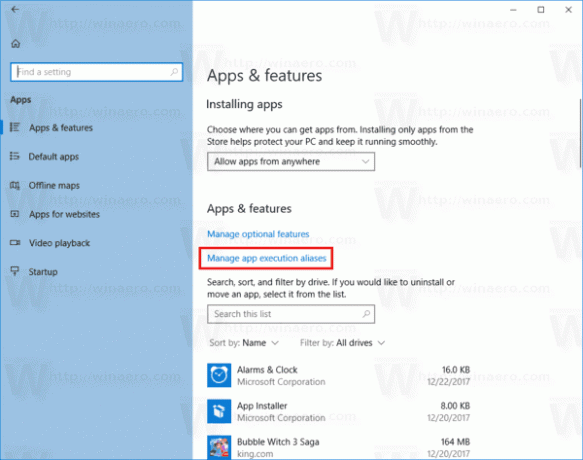
- На следующей странице вы увидите список приложений. Выберите приложение и поверните тумблер рядом с названием приложения, чтобы включить псевдоним App Execution.
Повторите описанные выше шаги для всех необходимых приложений, и все готово.
Вы можете отключить активированный псевдоним в любой момент с помощью переключателя.
На всякий случай у меня есть два псевдонима приложений Store: spotify.exe для Spotify и MicrosoftEdge.exe для браузера Edge.
Эта функция может быть полезна опытным пользователям, которые хотят запускать свои любимые приложения, используя псевдонимы из диалогового окна «Выполнить» или используя командный файл. Кроме того, это обеспечит плавную интеграцию приложений как для настольных компьютеров, так и для приложений Store, где классическое приложение может запускать приложение Store, используя его псевдоним.
Идея псевдонимов приложений является новой для приложений Магазина, но не нова для ОС Windows. Операционная система уже много лет поддерживает полезные псевдонимы приложений, называемые «Пути приложений» для настольных приложений. С его помощью вы можете быстро определить собственный псевдоним для своего любимого приложения. Многие приложения определяют псевдонимы «из коробки». Например, Internet Explorer имеет псевдоним «iexplore.exe», Microsoft Word при установке имеет псевдоним «winword.exe».
Псевдонимы настольных приложений подробно описаны в следующей статье:
Запускайте свои любимые приложения с полезными псевдонимами из диалогового окна "Выполнить".
Вот и все.

